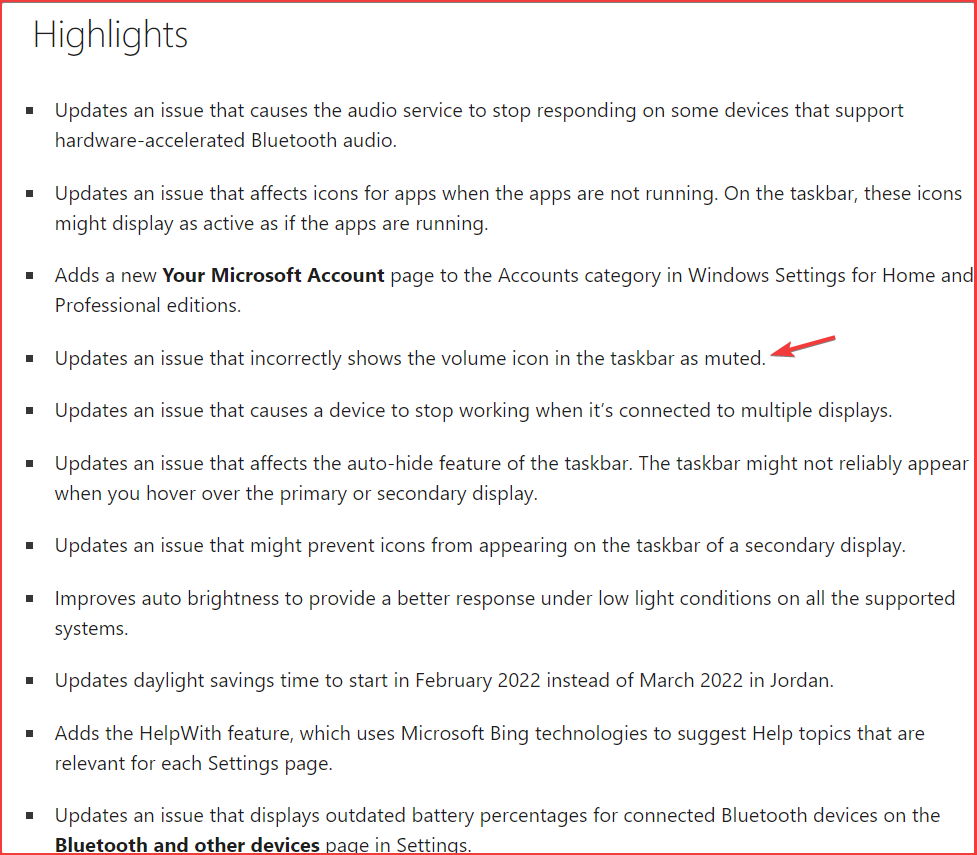Chrome voegt het leesmoduspictogram toe aan de adresbalk
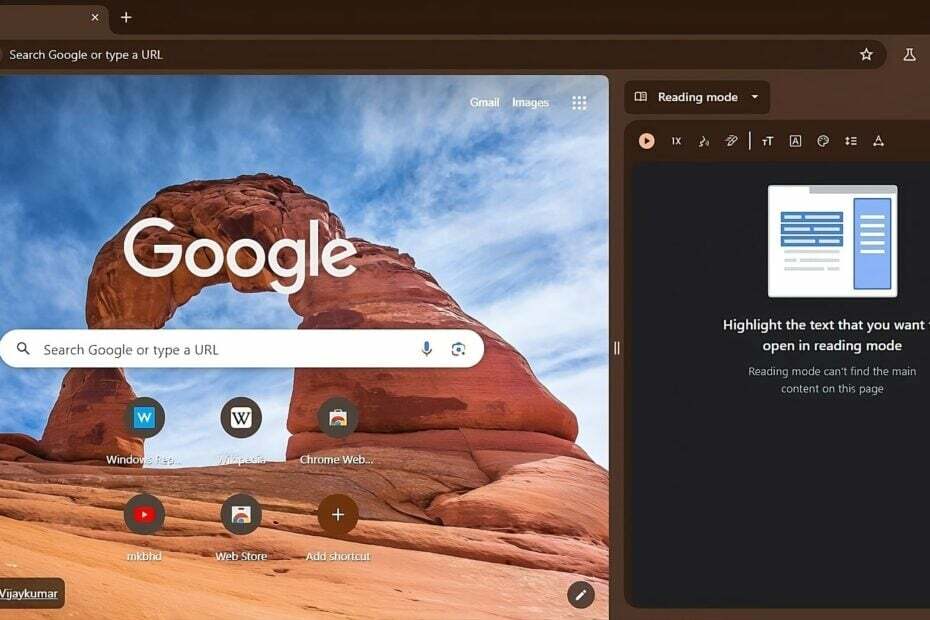
Google Chrome heeft een ingebouwde leesmodus in het zijpaneel. Google zorgt ervoor dat deze functie vindbaar is door inspiratie te halen uit Edge Meeslepende lezermodus. Chrome toont een Lezermodus-pictogram in de adresbalk wanneer een pagina lezervriendelijk is. Deze functie wordt momenteel getest in de Canarische versie.

Als de Leesmodus in Chrome is ingeschakeld, worden advertenties, menu's en navigatie-elementen verwijderd, waardoor tekst in een helder formaat wordt gepresenteerd, waarbij u 's nachts een donker thema kunt kiezen en u kunt concentreren op het lezen van tekst.
De Reader-modus van Chrome is in deze release niet standaard beschikbaar. Gebruikers moeten de vlag ‘Leesmodus’ inschakelen om een webpagina in een overzichtelijk formaat te kunnen lezen.
Tot nu toe moest je, om een pagina in de leesmodus te openen, met de rechtermuisknop op die pagina klikken en de optie 'Openen in leesmodus" keuze. De pagina in reader-versie wordt vervolgens geopend in het zijpaneel met opties om de achtergrond, het lettertype en de tekstgrootte te wijzigen.
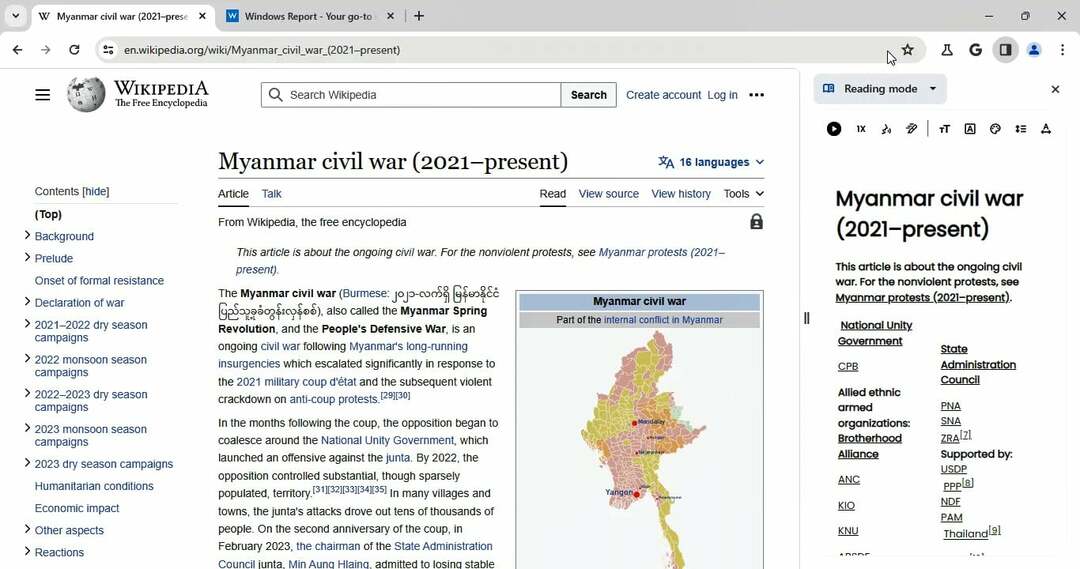
Chrome voegt het leesmoduspictogram toe aan Omnibox
Dit is niet langer intuïtief, en Google is dat wel experimenteren met een optie om een Lezermodus-pictogram in de adresbalk weer te geven wanneer wordt vastgesteld dat de pagina de Leesmodus ondersteunt. Door op het open boekpictogram in de omnibox te klikken, wordt de Leesmodus geopend in het zijpaneel met geconverteerde tekst.
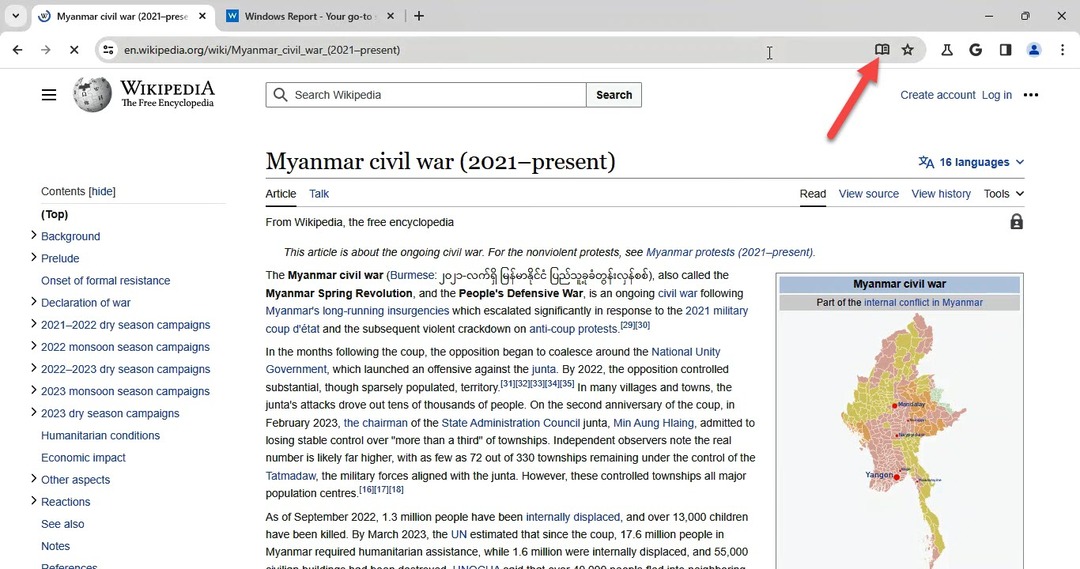
De vlag in kwestie, “Lezermodus met Omnibox-pictogram” is beschikbaar in Canarische. U kunt dit inschakelen via de chrome: vlaggenpagina. Wanneer Chrome na het inschakelen van de vlag detecteert dat een pagina leesvriendelijk is, wordt er een Lezermoduspictogram in de adresbalk weergegeven. Als u erop klikt, wordt de Leesmodus in het zijpaneel geopend.
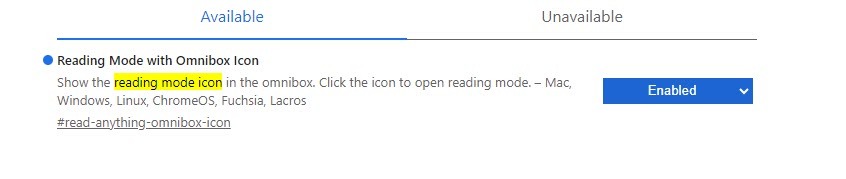
Naast het adresbalkpictogram is er nog een andere manier om snel toegang te krijgen tot de Leesmodus, namelijk door het zijpaneelpictogram van de Leesmodus vast te zetten op de werkbalk. Hier ziet u hoe u dat kunt doen:
1. Ga naar chrome://flags
2. Zoek op ‘pinning’, vind en schakel in “Updates voor navigatie en vastzetten in het zijpaneel“
3. Start Chrome opnieuw
4. Open een pagina in de leesmodus in het zijpaneel door de optie in het paginacontextmenu te selecteren. Klik 'Vastmaken aan werkbalk‘ om het pictogram Leesmodus vast te zetten op de werkbalk.
Denkt u dat Chrome de Reader-modus gemakkelijk toegankelijk maakt door het pictogram aan Omnibox toe te voegen? Laat ons uw mening weten in de reacties hieronder.